iPhoneSE怎么关闭股市推送?iPhoneSE股市推送关闭方法
iPhoneSE怎么关闭股市推送?好像购买的iPhone新机都会自己默认开启这种推送吧,不炒股想要关闭掉这个推送的按照下文方法操作就好。
iPhoneSE怎么关闭股市推送
1、首先下拉通知栏,就会在今天这个选项当中看到日历、股市等情况
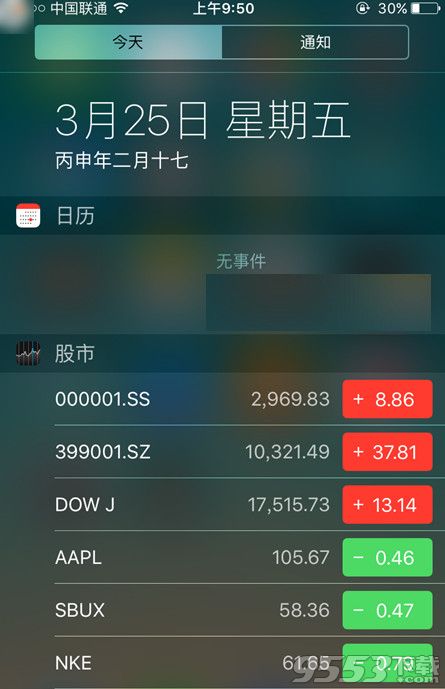
2、下拉屏幕进入通知栏界面,在今天这个选项页面拉到最低端,此时我们会看到有【编辑】选项,点击它一下
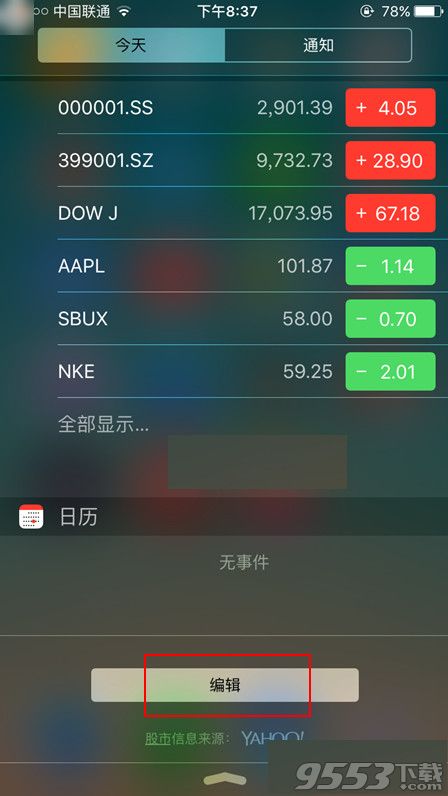
3、接下来我们会看到有红色的减号和绿色的加号,代表的意思红色表示会在通知栏显示,绿色表示不现实。我们要关闭股市,就需要找到故事集,点击前面的红色减号
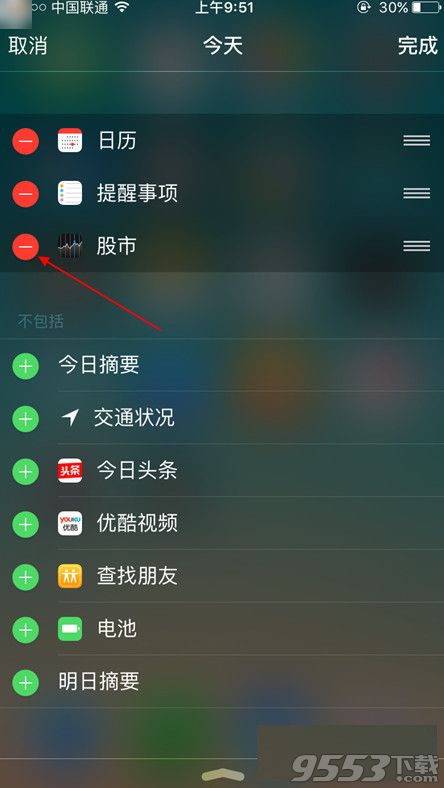
4、再接下来就会在股市的右侧就会出现【删除】字样,我们点击【删除】即可
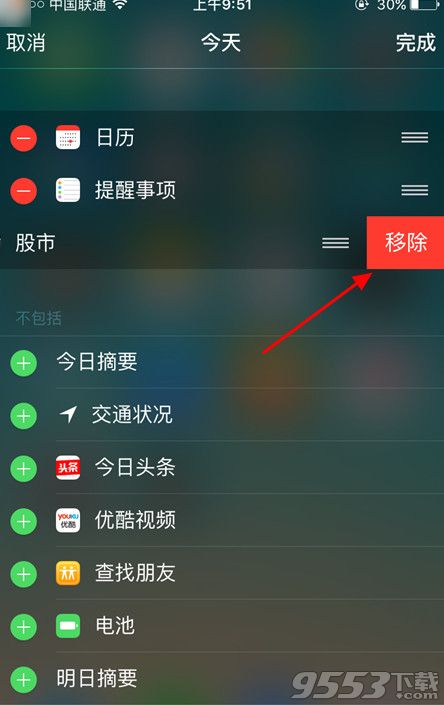
5、再接下来你就可以看到股市被移动到“不包括”里面最底端去了,删除股市之后,点击右上角的“完成”
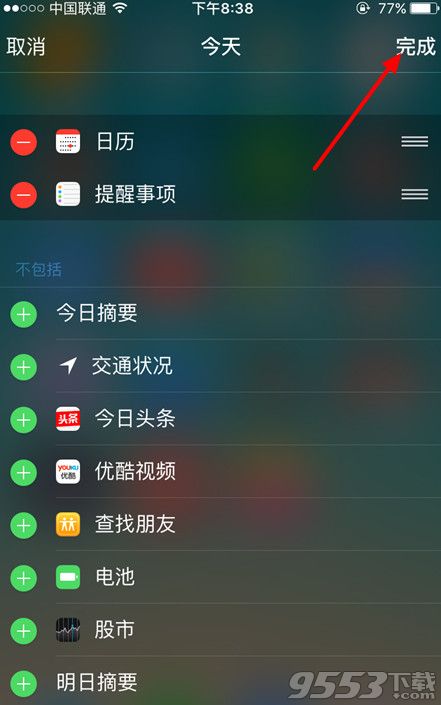
6、最后重新回到通知下拉栏中就可以看到“股市”已经被关闭掉了,这样页面看着也干净舒服多了
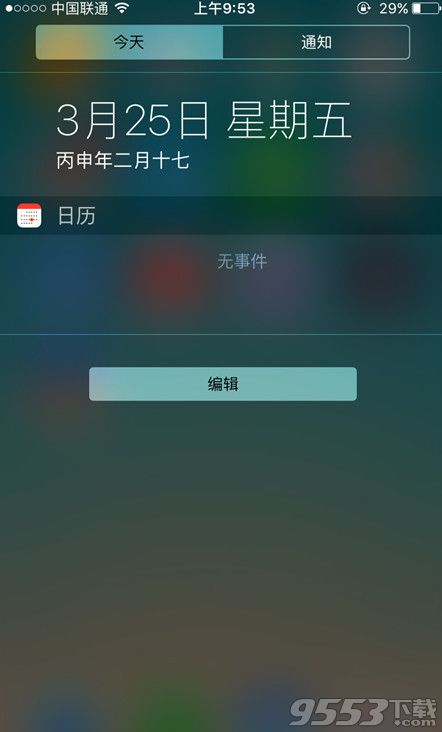
关键词: iPhoneSE iPhone教程